ps如何快速制作橙紫红径向渐变
1、打开photoshop CS5软件,新建一个ps文档;
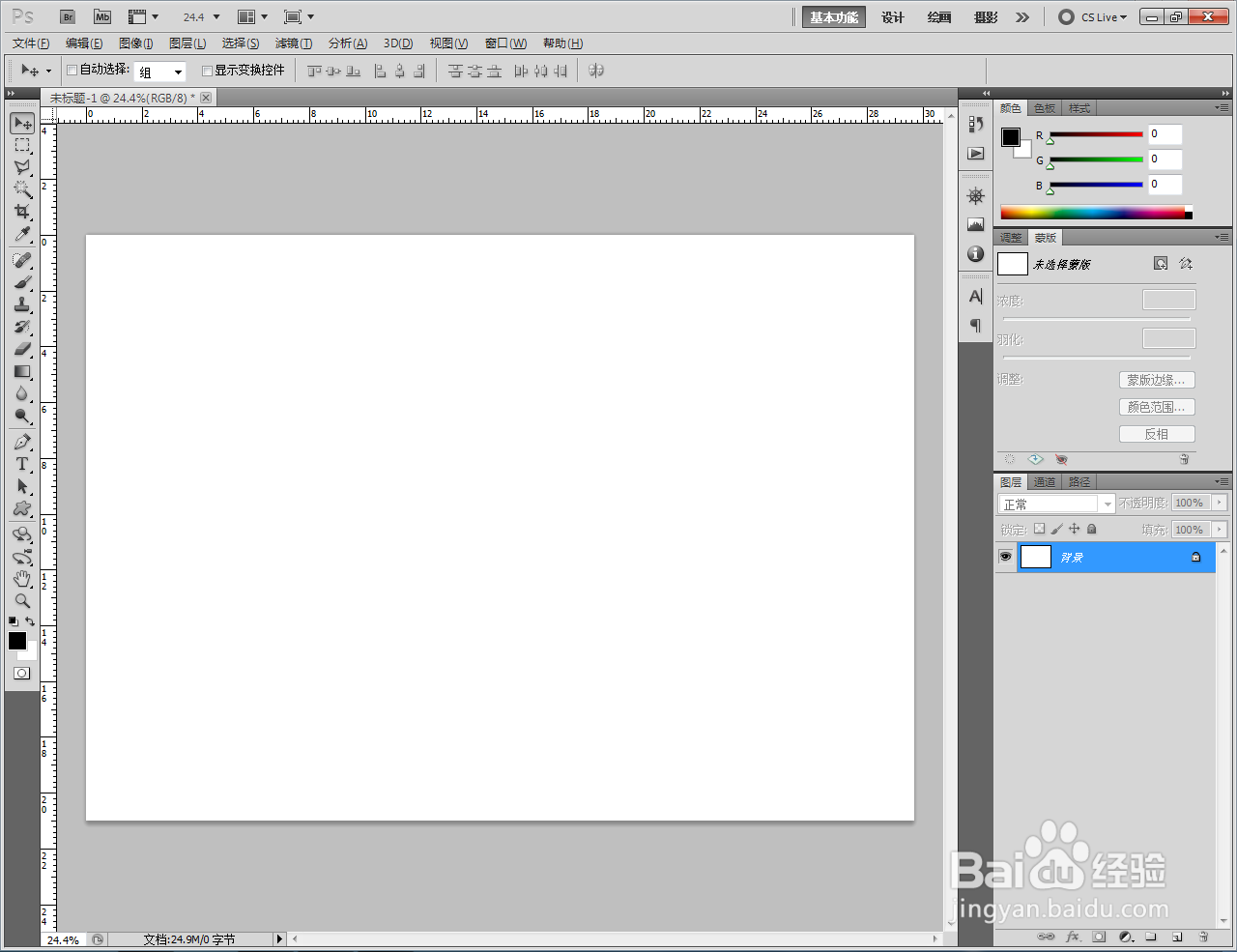
2、点击【渐变工具】-【径向渐变】,点按【可编辑渐变条】,弹出渐变编辑器;
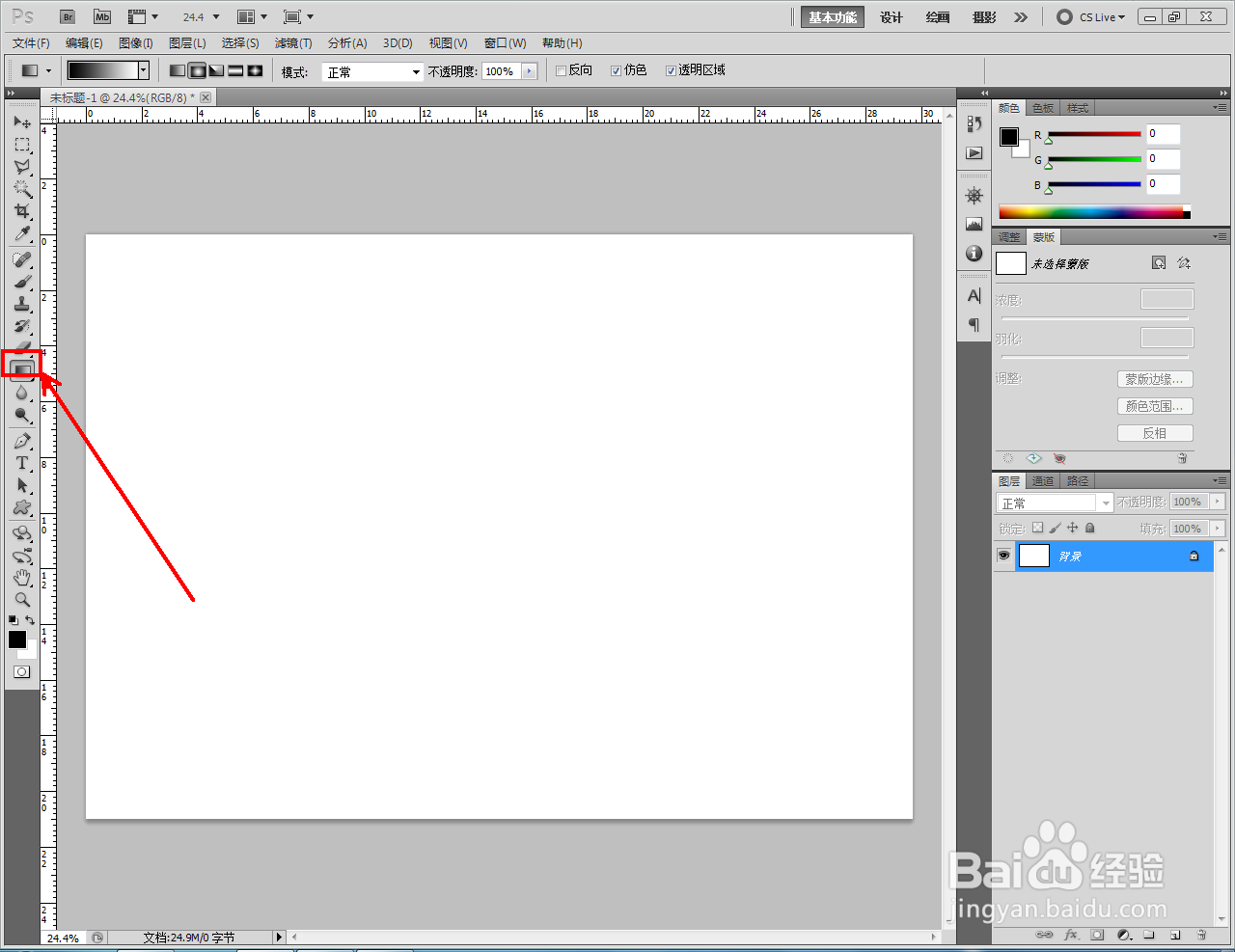
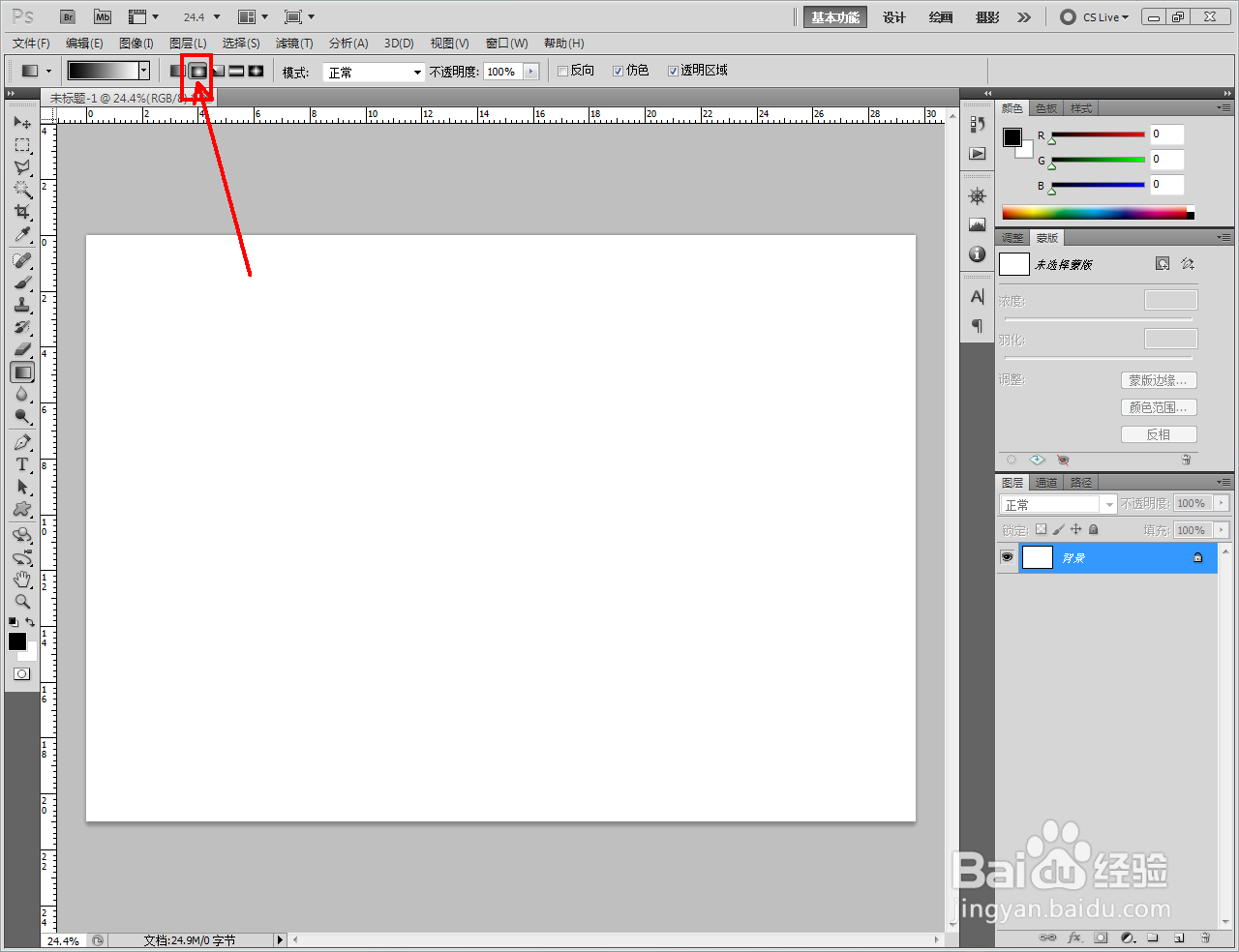
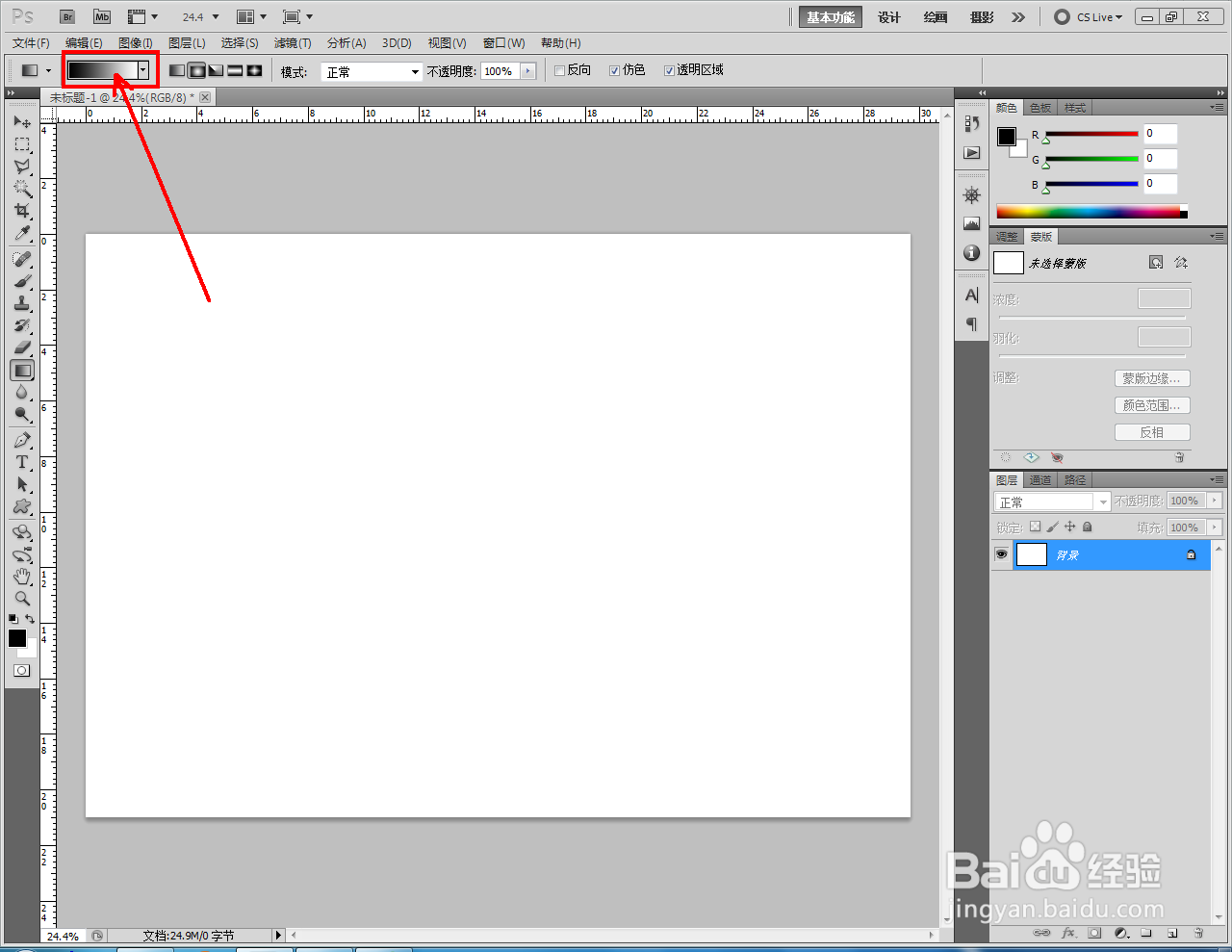
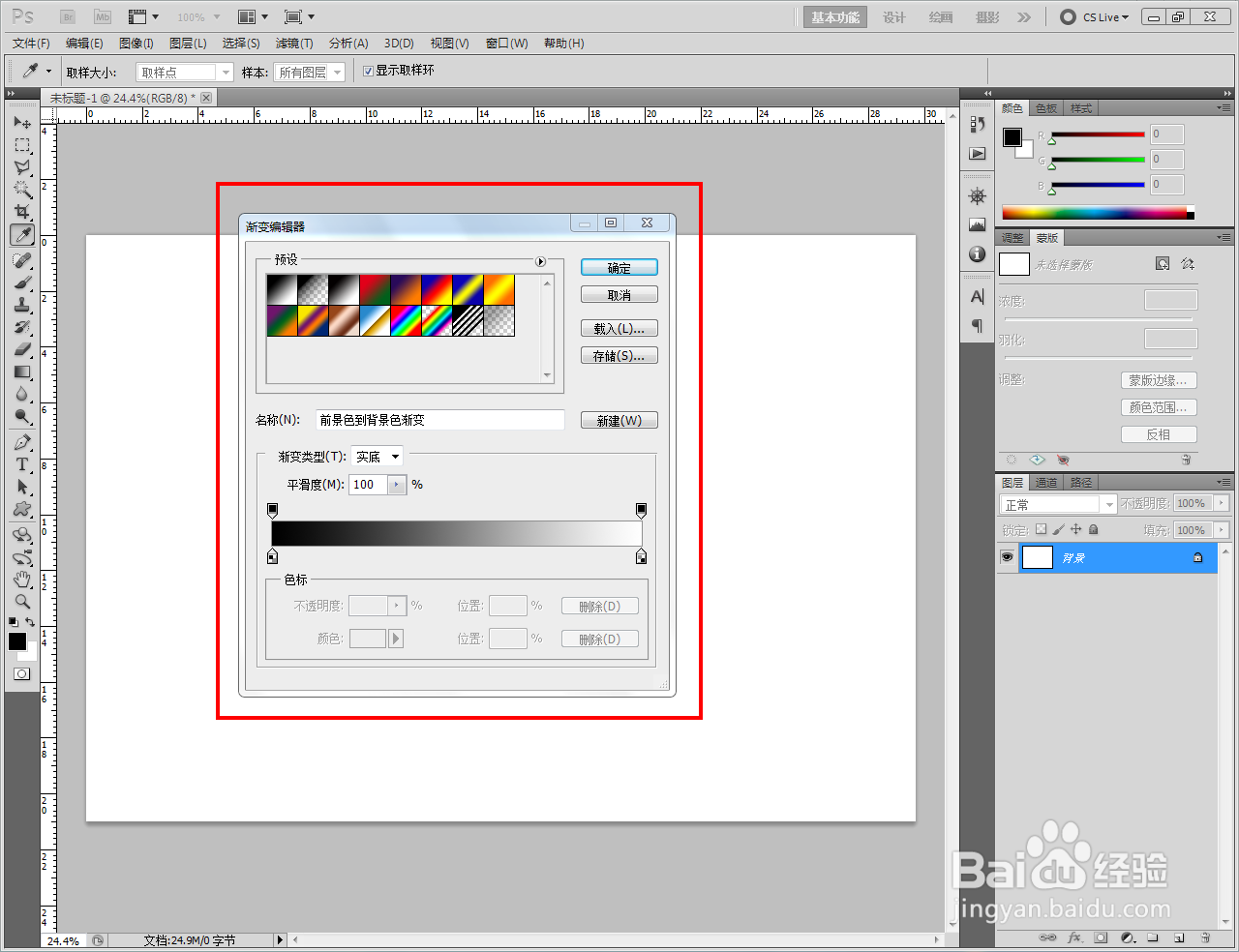
3、点击图示小三角-【协调色2】,追加协调色2到渐变选项栏中;
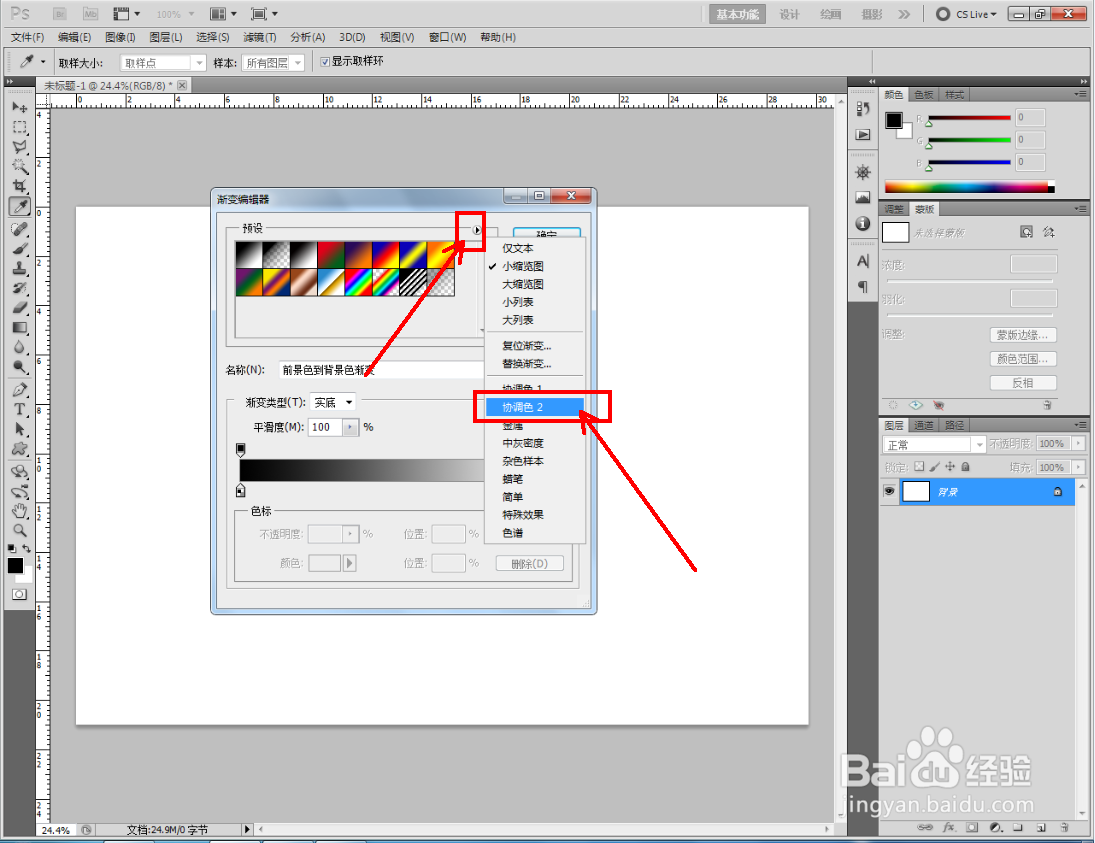
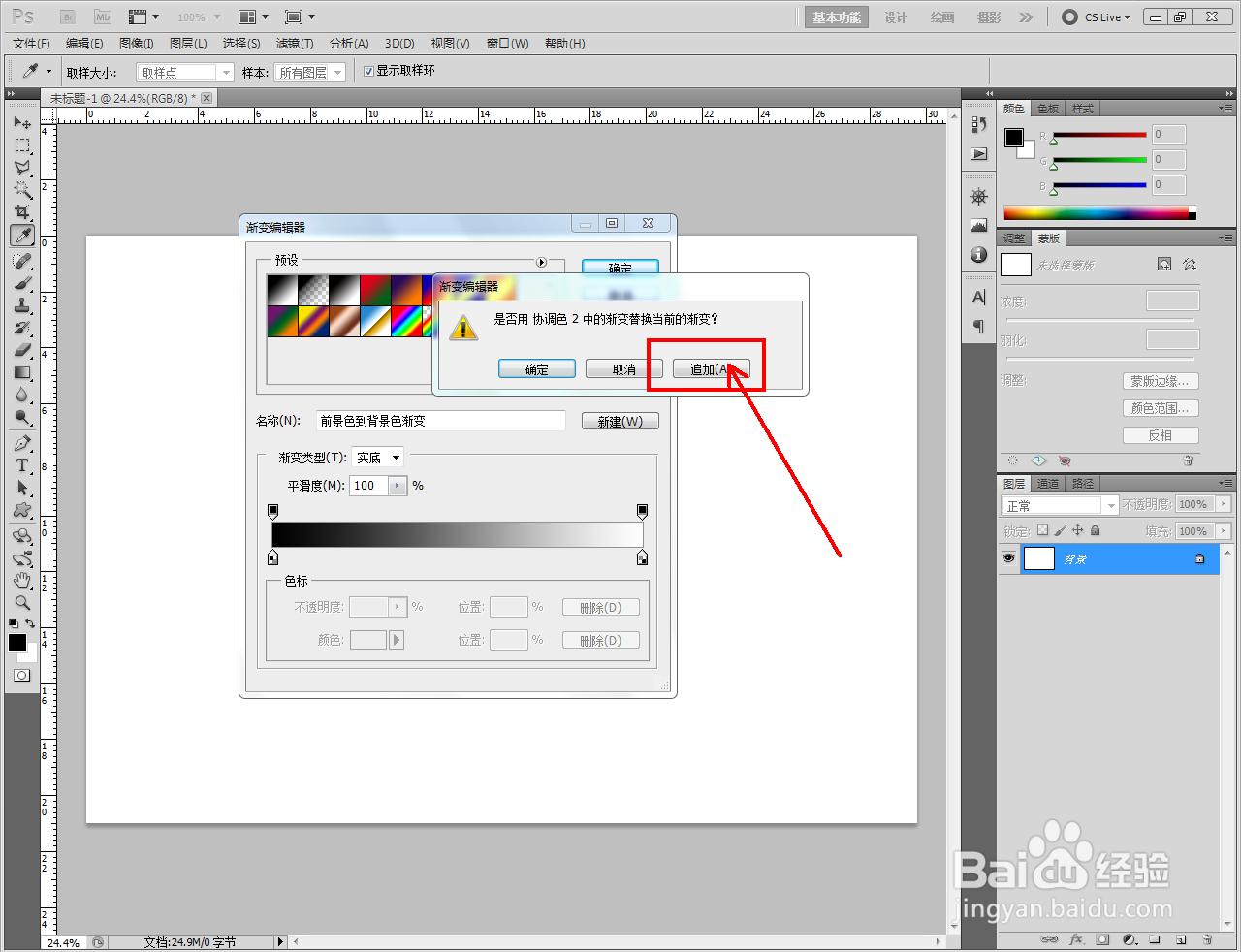
4、选择【橙紫红】渐变后,点击【确定】;
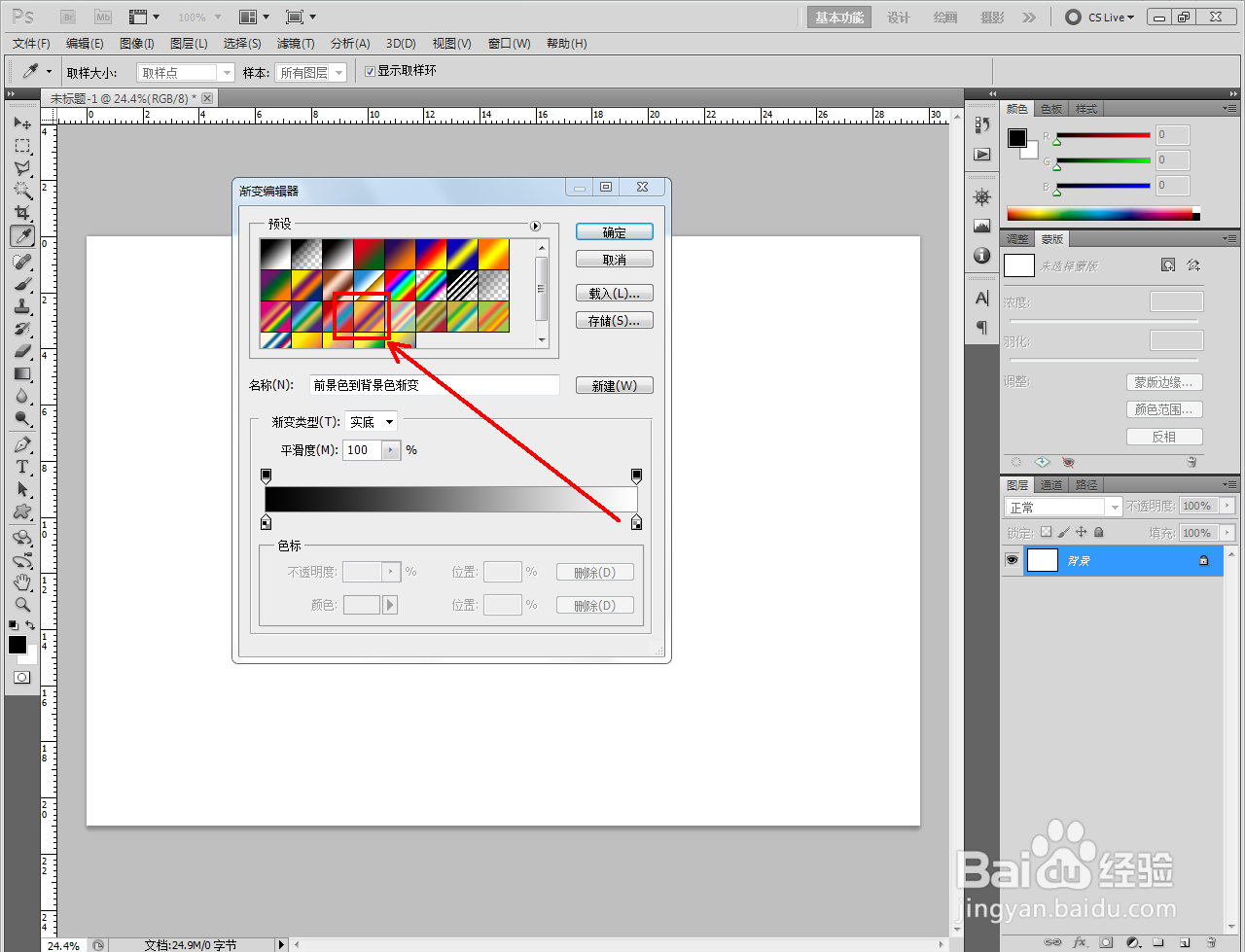
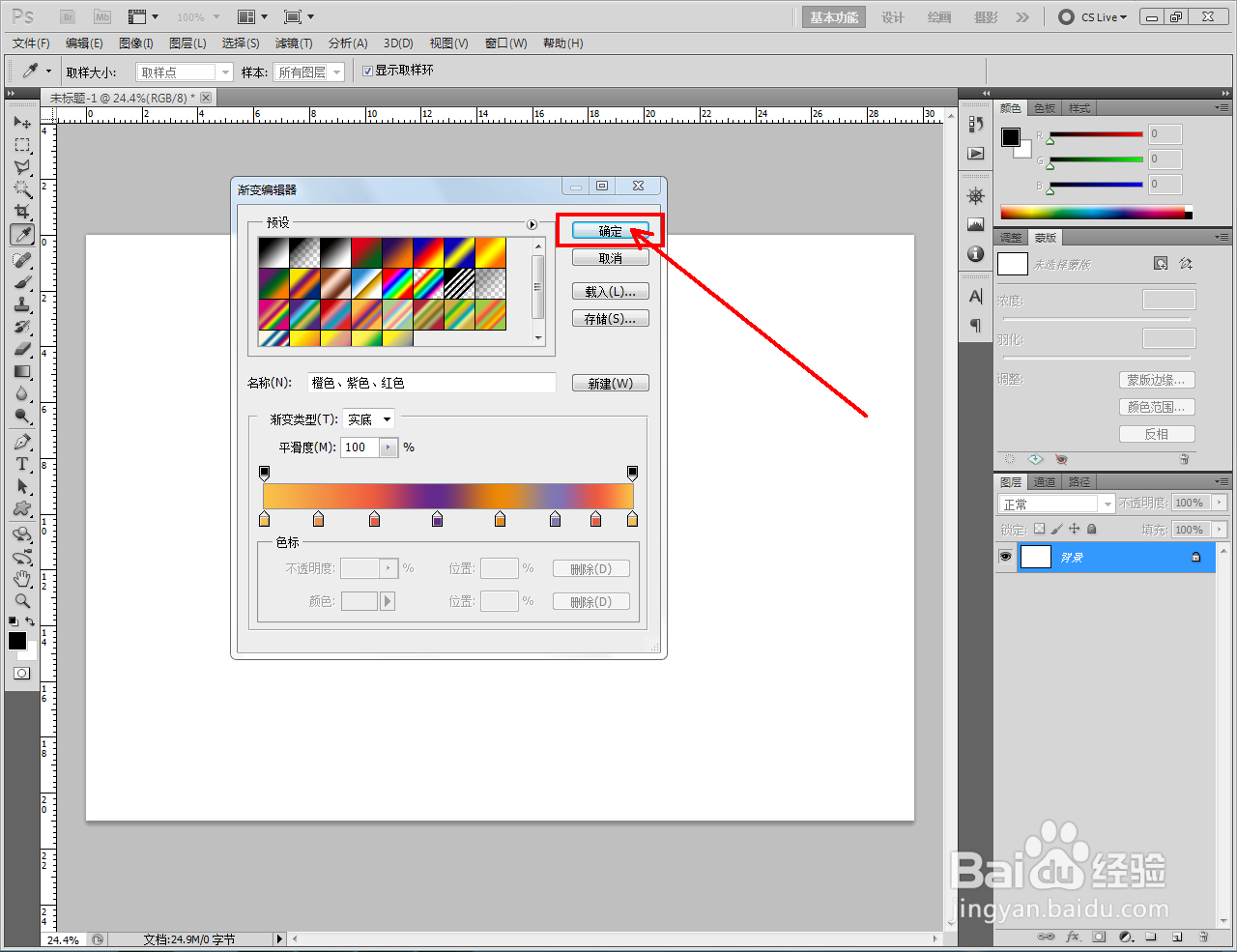
5、最后,点击鼠标左键,拉动制作出橙紫红径向渐变效果即可。
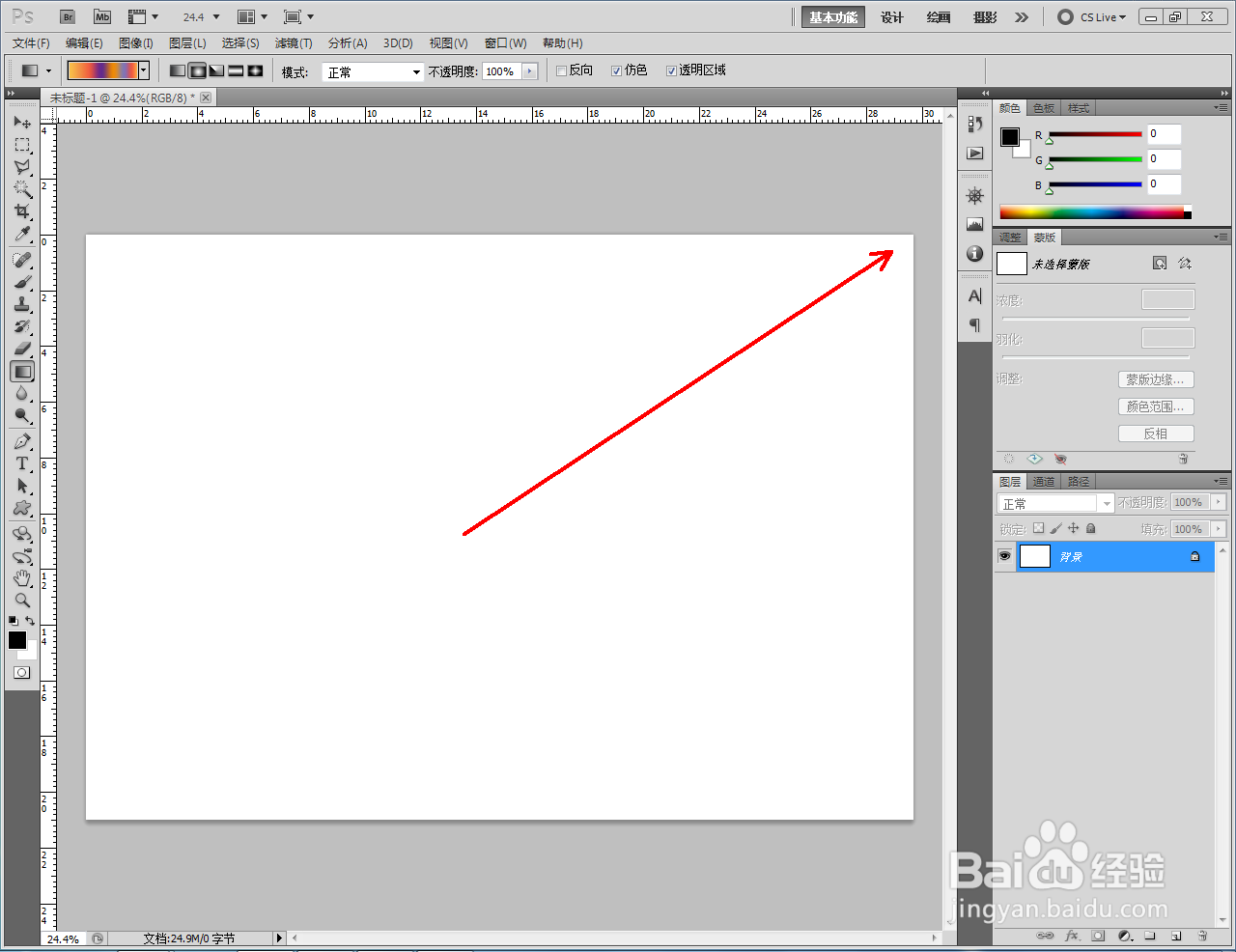
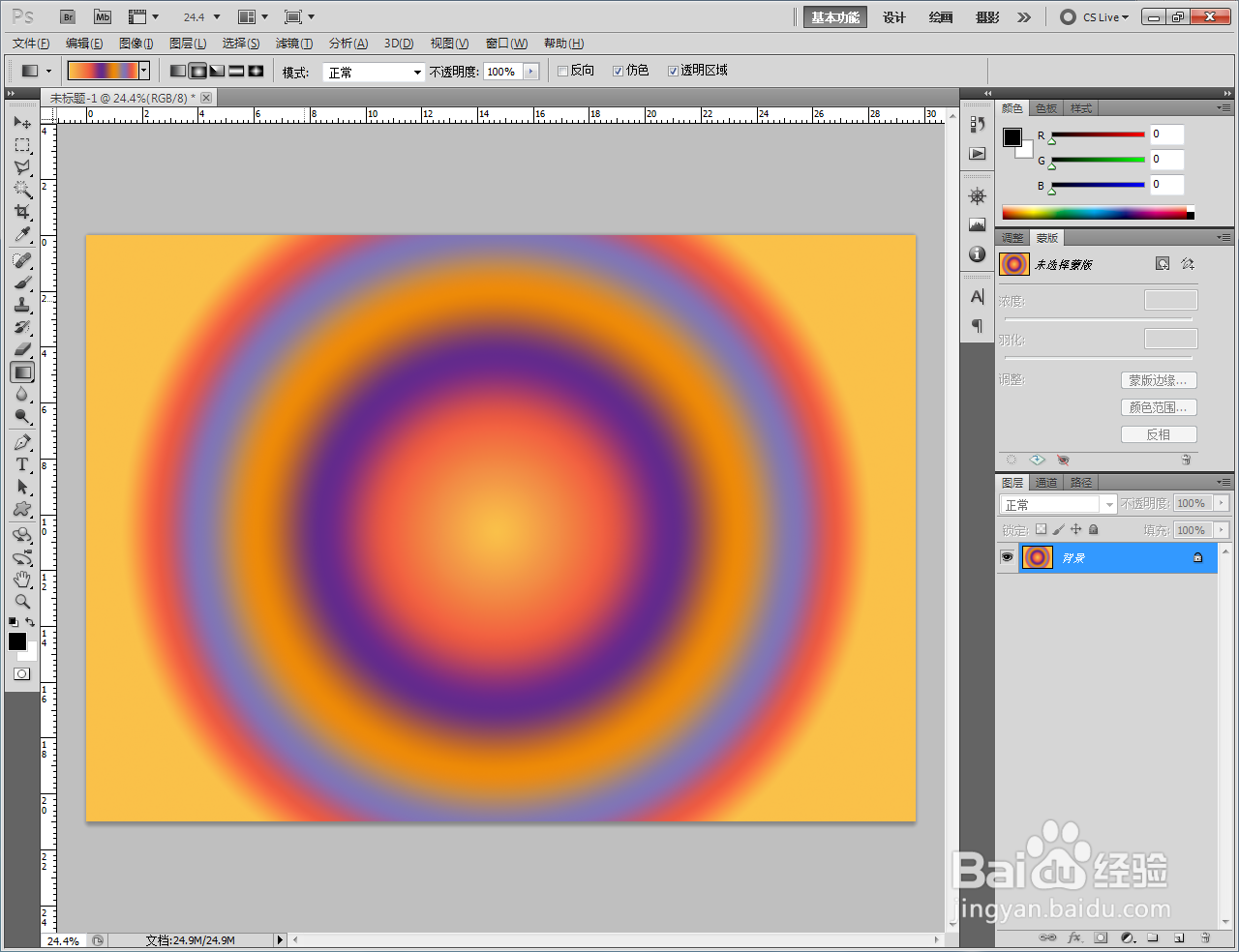
声明:本网站引用、摘录或转载内容仅供网站访问者交流或参考,不代表本站立场,如存在版权或非法内容,请联系站长删除,联系邮箱:site.kefu@qq.com。
阅读量:158
阅读量:184
阅读量:125
阅读量:91
阅读量:166